운영체제 : window10 64비트
Mysql 설치
Mysql 설치 사이트 :링크텍스트
설치하는 방법 :링크텍스트
Apache 설치
Apache 설치 사이트 : 링크텍스트
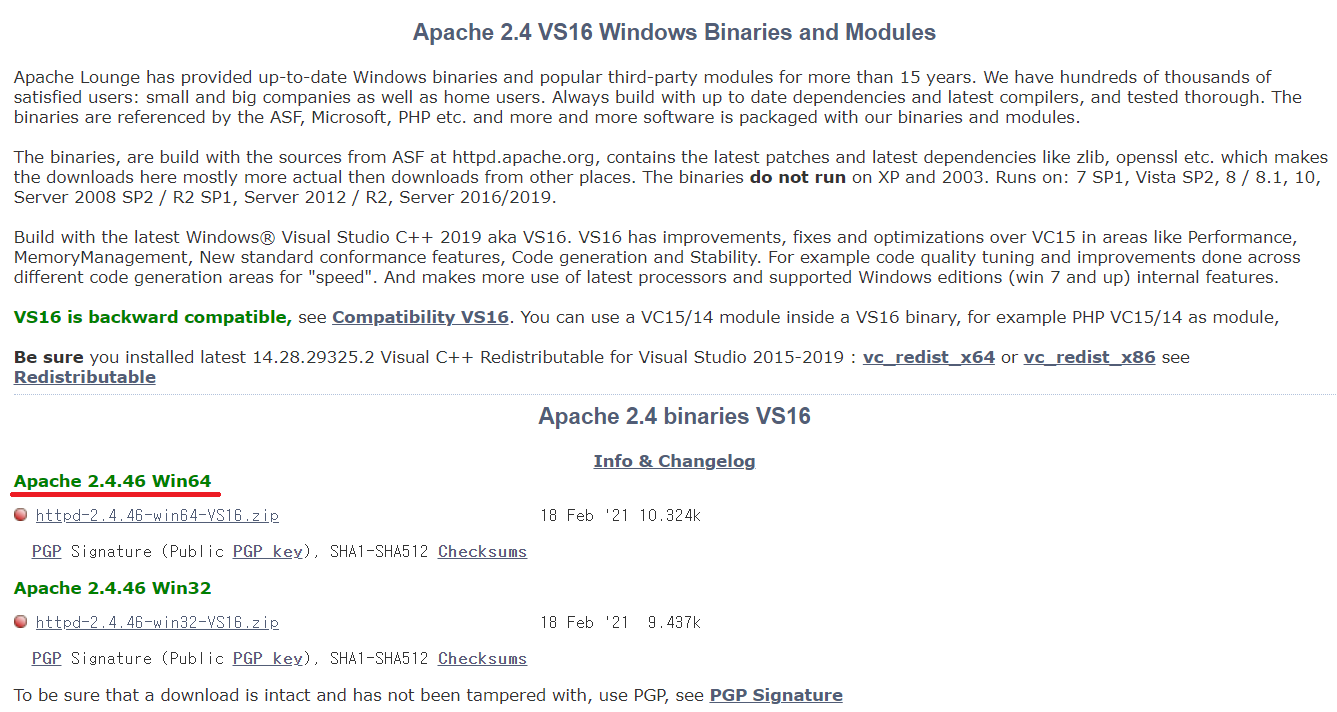
▲ 표시한 부분을 다운로드 한다
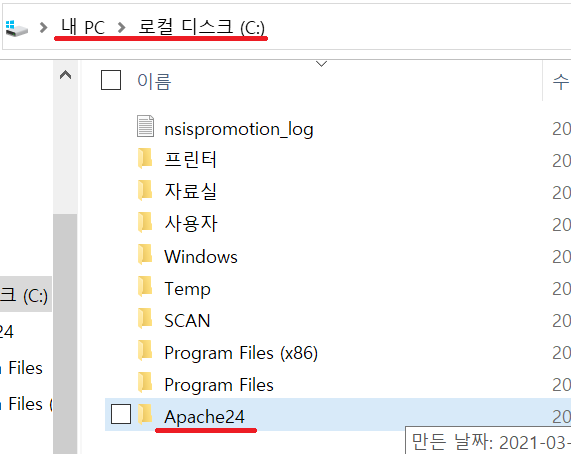
▲Apache24 폴더만 C드라이브에 압축해제한다
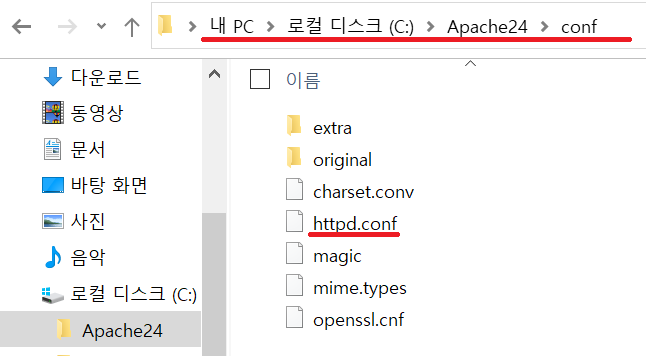
▲Apache24>conf로 들어가 httpd.conf파일을 메모장으로 연다
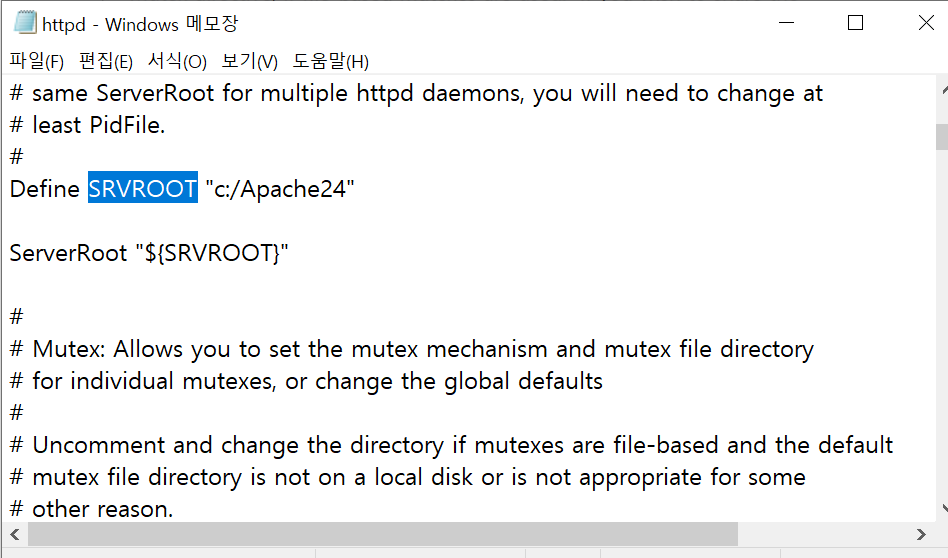
▲ Define SRVROOT를 "c:/Apache24"로 한다
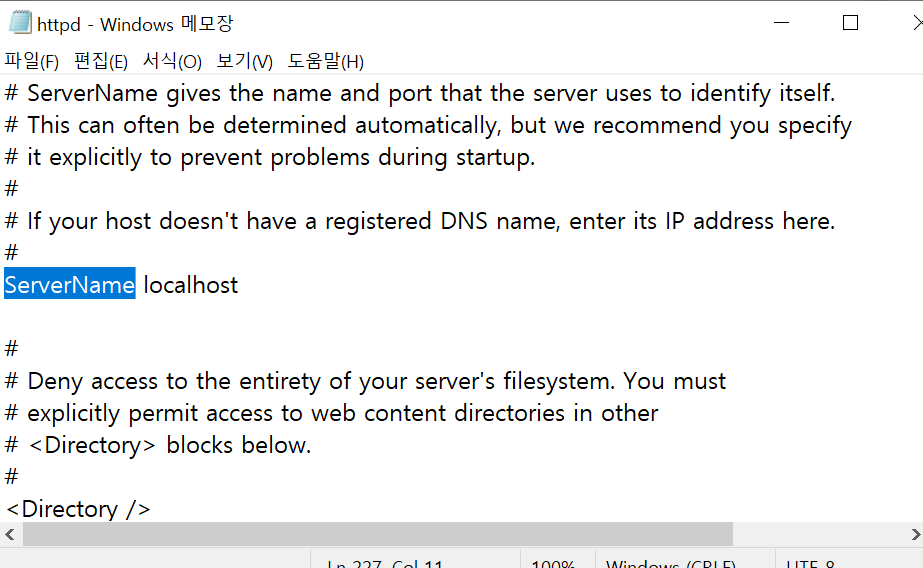
▲ServerName의 #을 지우고 localhost로 수정한다
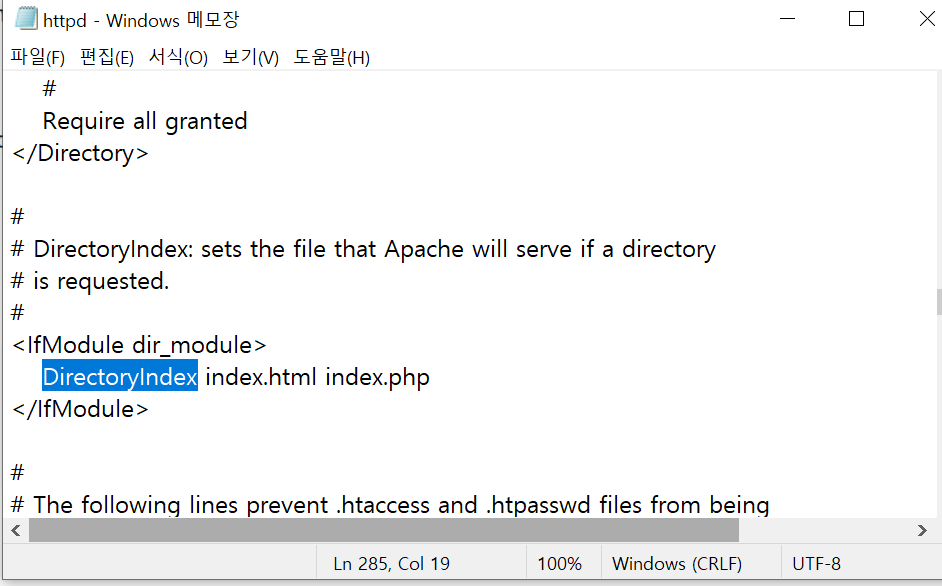
▲DirectoryIndex에 index.php를 추가한다
PHPIniDir "c:/php7"
LoadModule php7_module "c:/php7/php7apache2_4.dll"
AddType application/x-httpd-php .html .php
AddHandler application/x-httpd-php .php
▲ 맨 마지막에 다음 코드를 추가한다
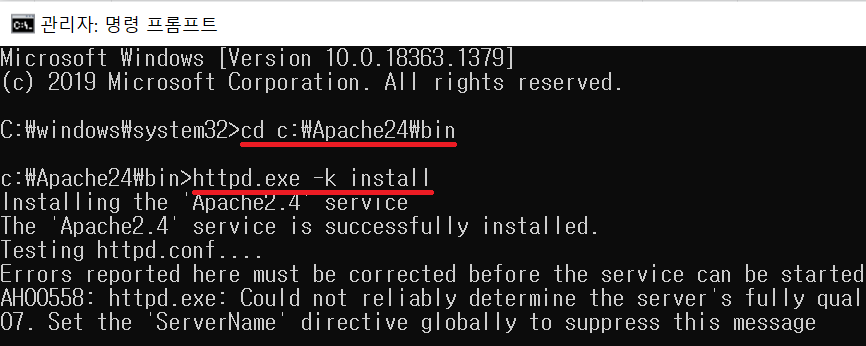
▲관리자 권한으로 명령프롬프트 창을 열어 아래와 같이 입력한다
cd c:\Apache24\bin //경로바꾸기
httpd.exe -k install
httpd -k start //실행
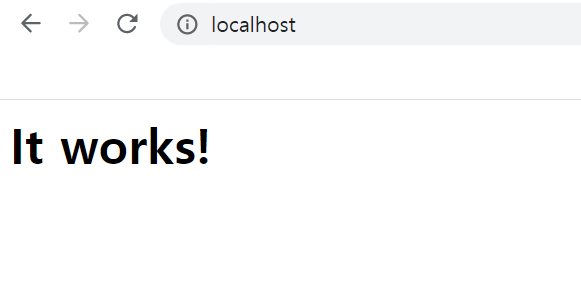
▲ 주소창에 http://localhost/ 입력하고 나서 It works! 라고 뜨면 성공
PHP 설치
PHP 설치 사이트 : 링크텍스트
![]
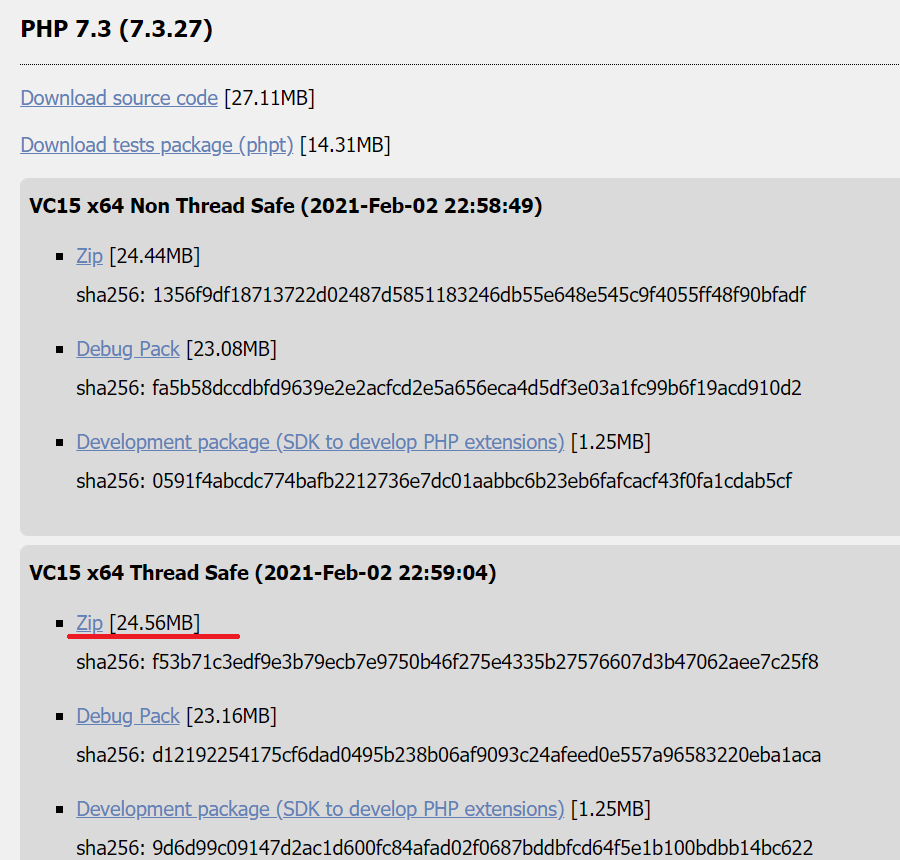
▲ Thread safe로 깔아야 php와 연동이 가능하므로 표시한 부분을 다운로드 한다. C드라이브에 압축을 푼 후 폴더 이름을 php7로 바꾼다
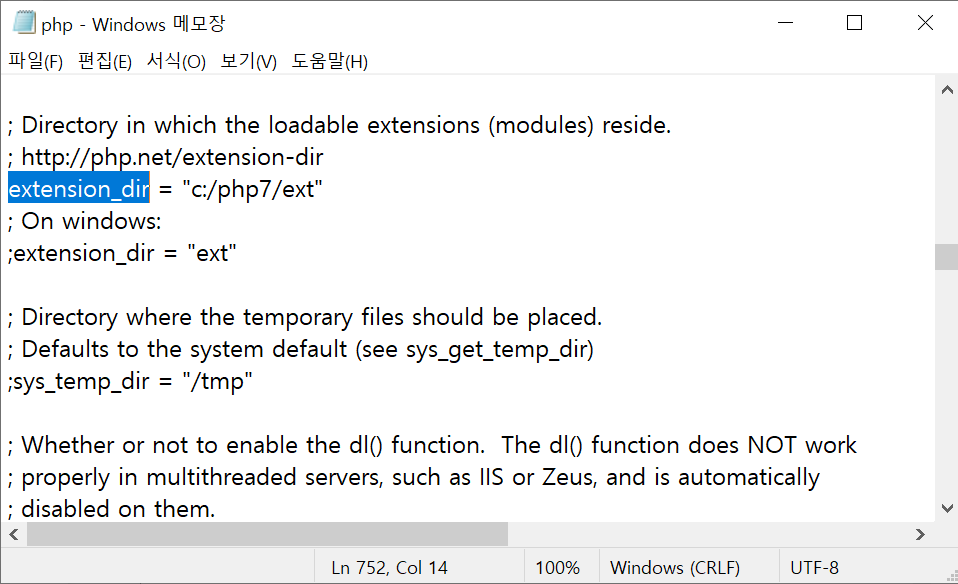
▲php7폴더의 php.ini -development 파일을 연 후
; extension_dir = "./"
찾아서
extension_dir = "C:/php7/ext"
위와 같이 수정한다
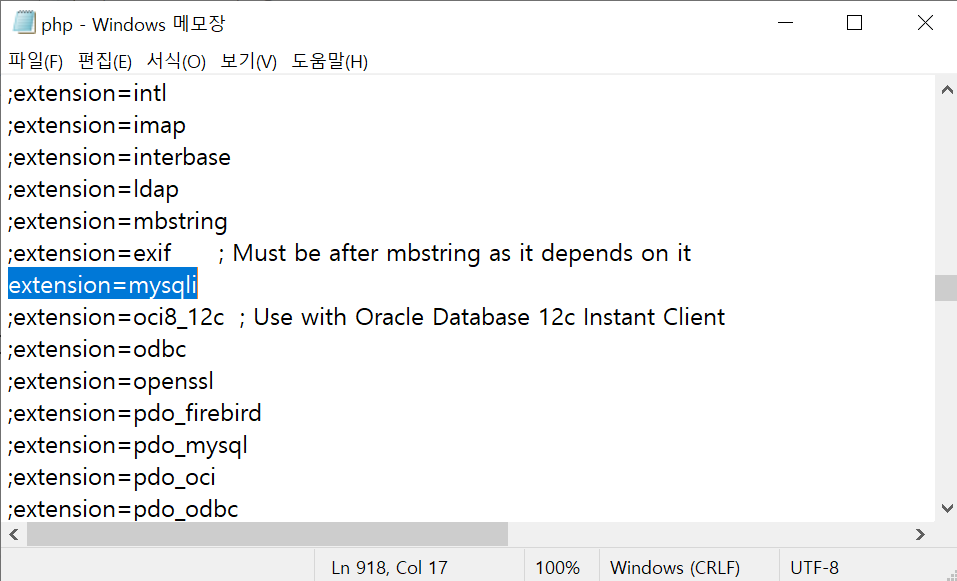
▲;extension=mysqli의 ;를 지운다
수정한 파일을 php.ini 란 이름으로 php7 폴더 안에 다른 이름으로 저장한다
연동확인
명령프롬프트 창에 httpd -k restart 또는
httpd -k stop & httpd -k start를 입력해 재시작해준다
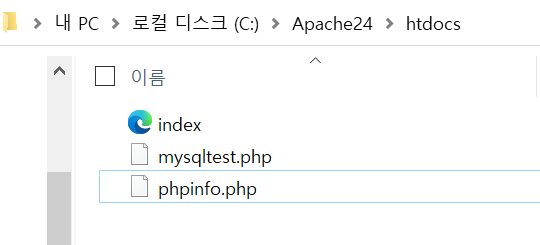
▲메모장을 이용해 C:\Apache24\htdocs 폴더에 phpinfo.php과 mysqltest.php 인 PHP파일을 만든다
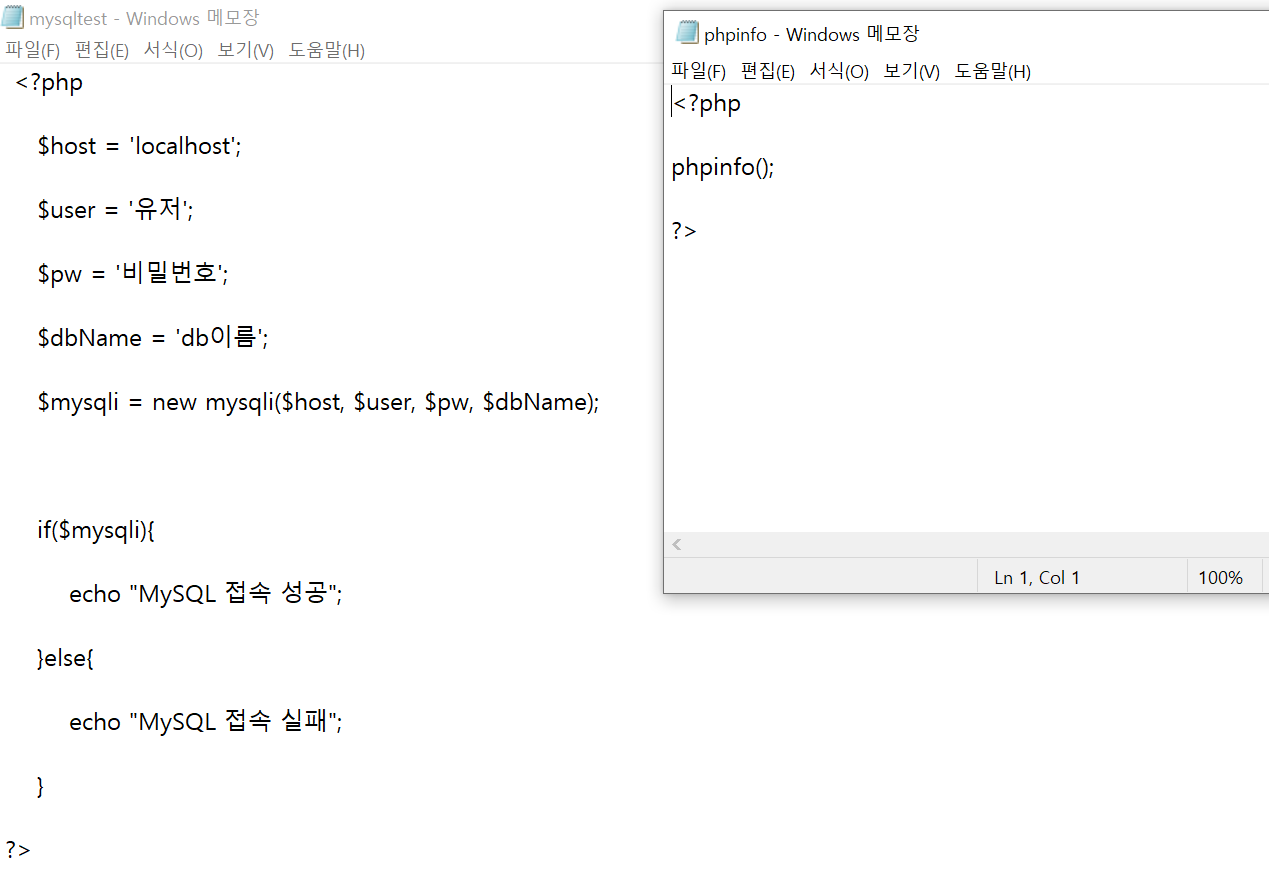
▲각각의 파일에 사진과 같이 입력한다('유저','비밀번호','db이름'엔 본인의 것을 입력한다 일반적으로 '유저'는 'root'이다)
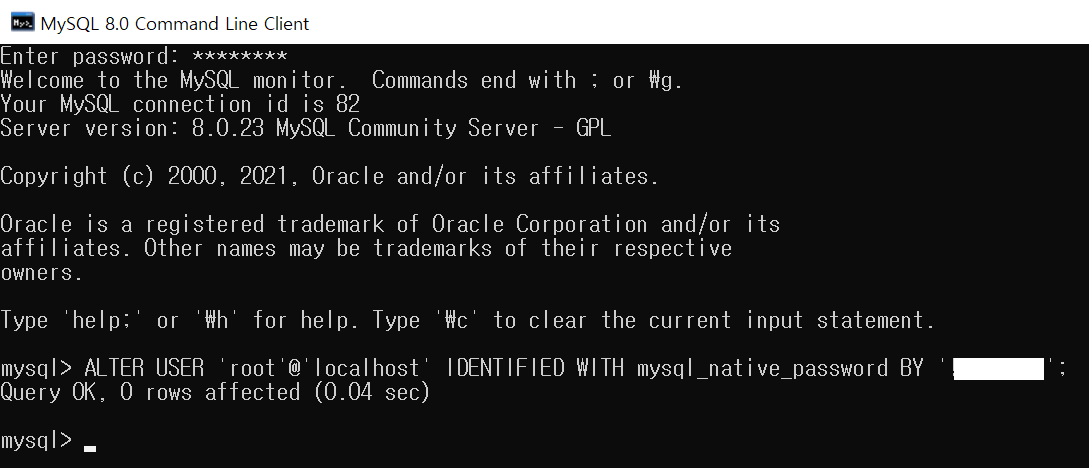
▲mysql Command 창을 켜서
ALTER USER 'yourusername'@'localhost' IDENTIFIED WITH mysql_native_password BY 'youpassword';
다음과 같이 입력해준다 'youpassword'자리에 자신의 비밀번호를 넣는다
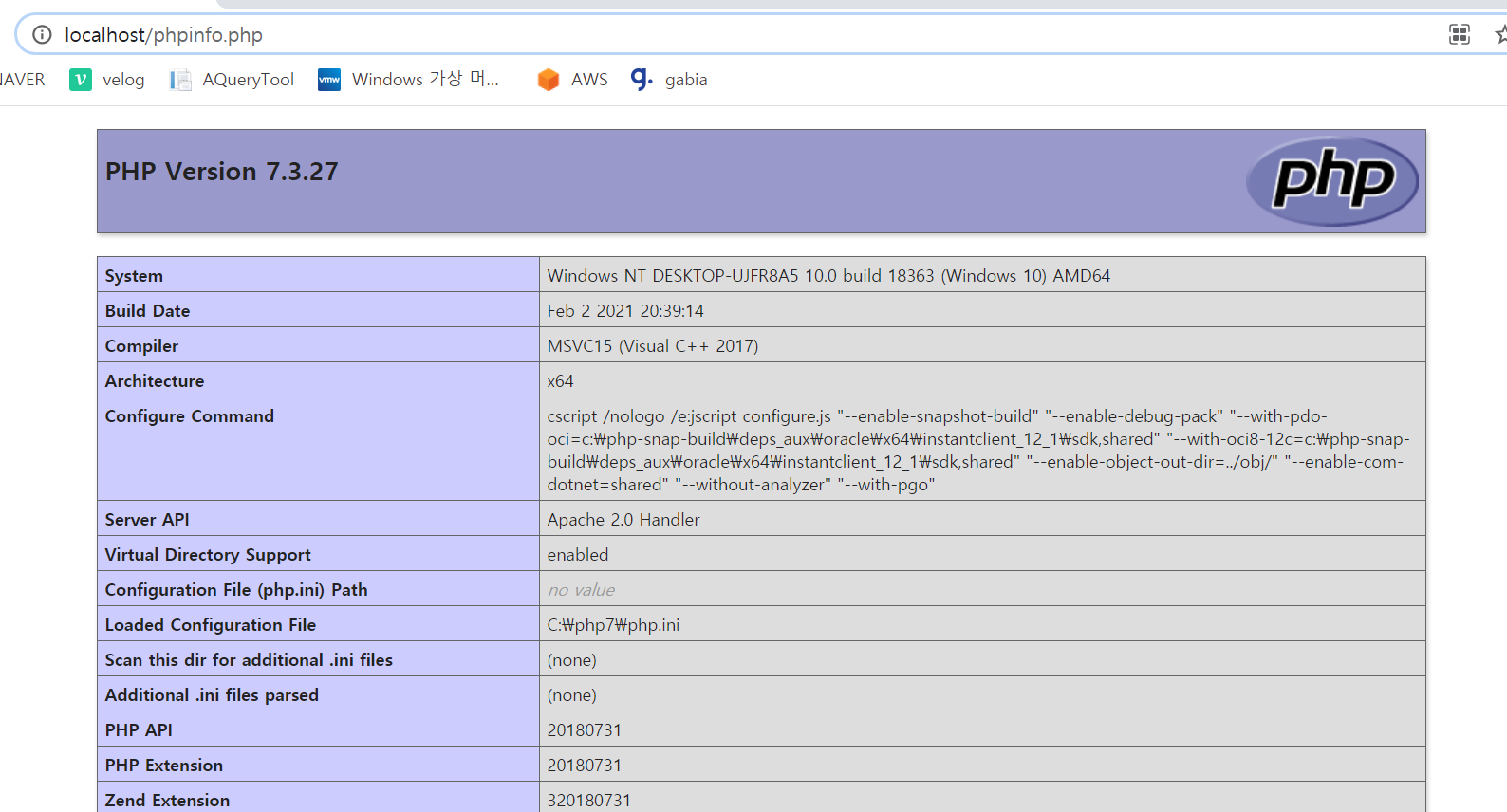

▲위와 같은 화면들 나오면 APM 연동 성공
